Instruments如何看Mono内存分配
1. 创建了100MB大小的int数组,Size实际应该是400MB
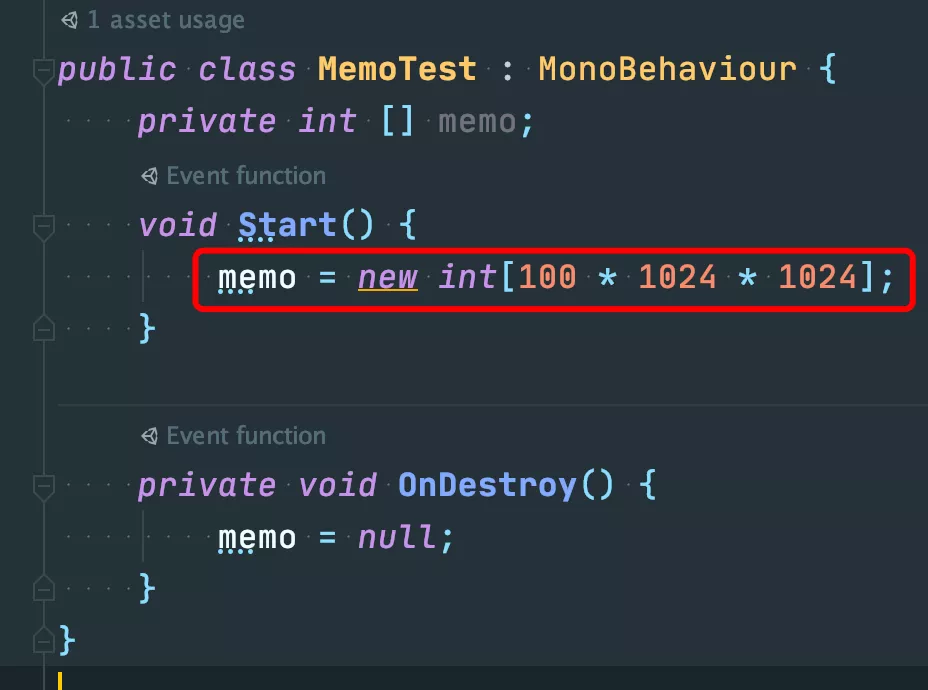
2. 观察Profiler可以看到ManagedHeap正确分配了400MB的空间
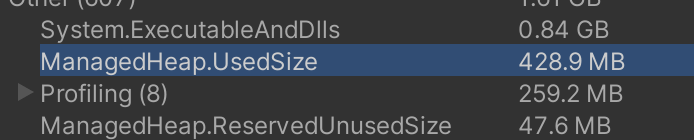
3. 打包iOS然后运行XCode,运行前首先把Run这个Scheme的Malloc Stack勾上:
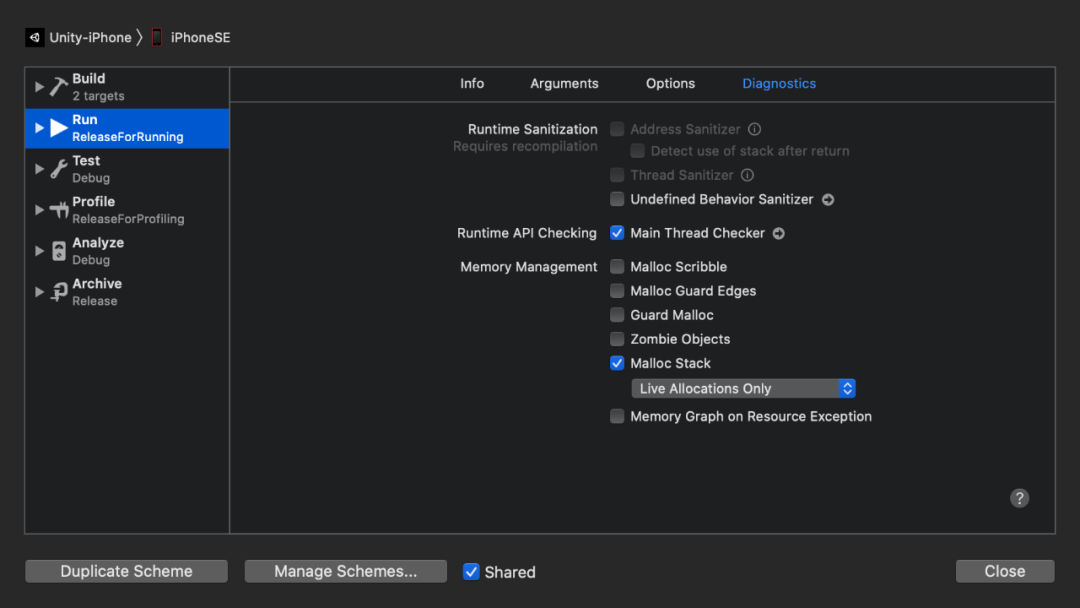
4. Run以后点选Memory并导出Memory Graph来观察:
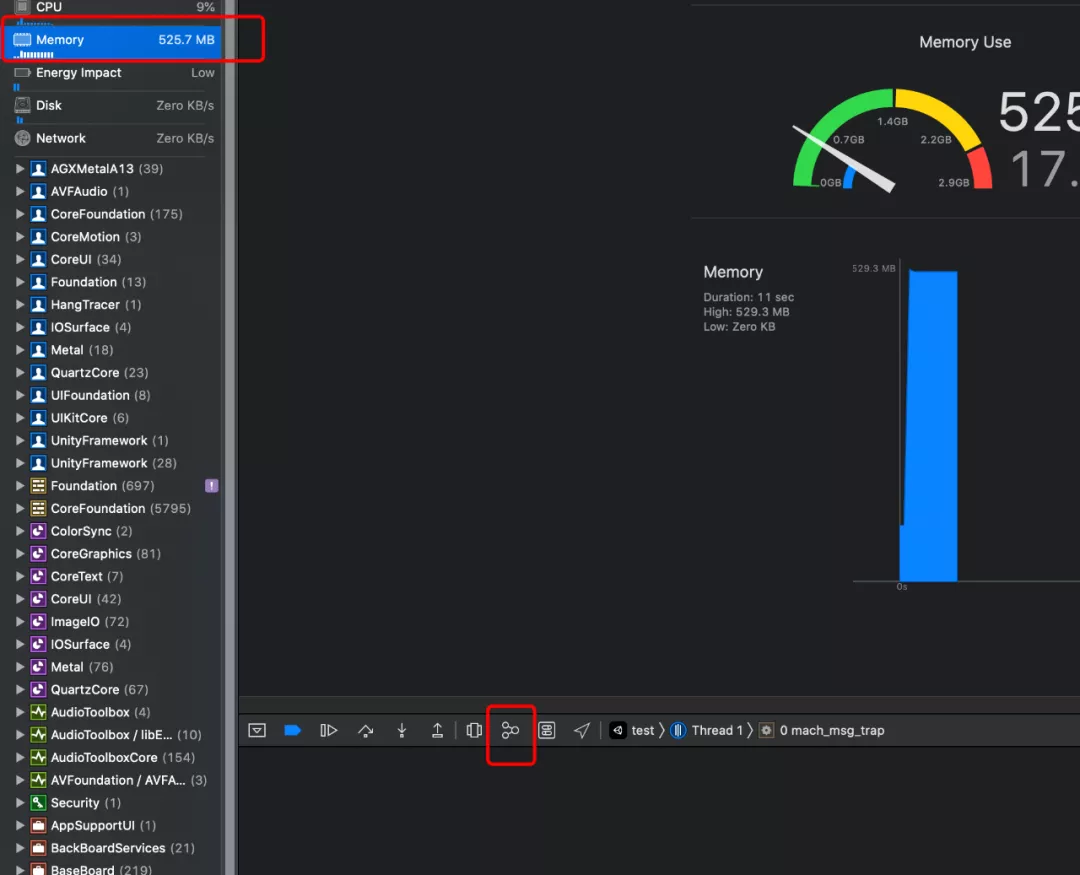
5. 由于应用程序的内存都是在VirtualMemory空间分配的,因此查看VM Regions的VM_ALLOCATE部分。
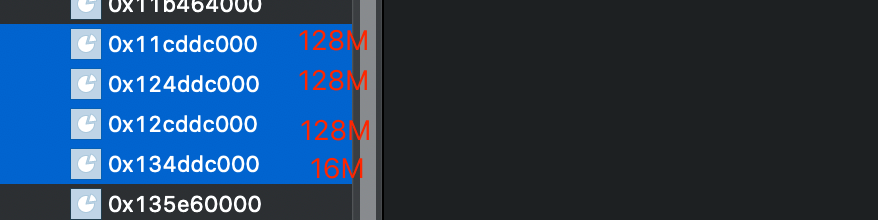
6. 可已发现128X3+16刚好400MB的分配。调用堆栈也很好确定:
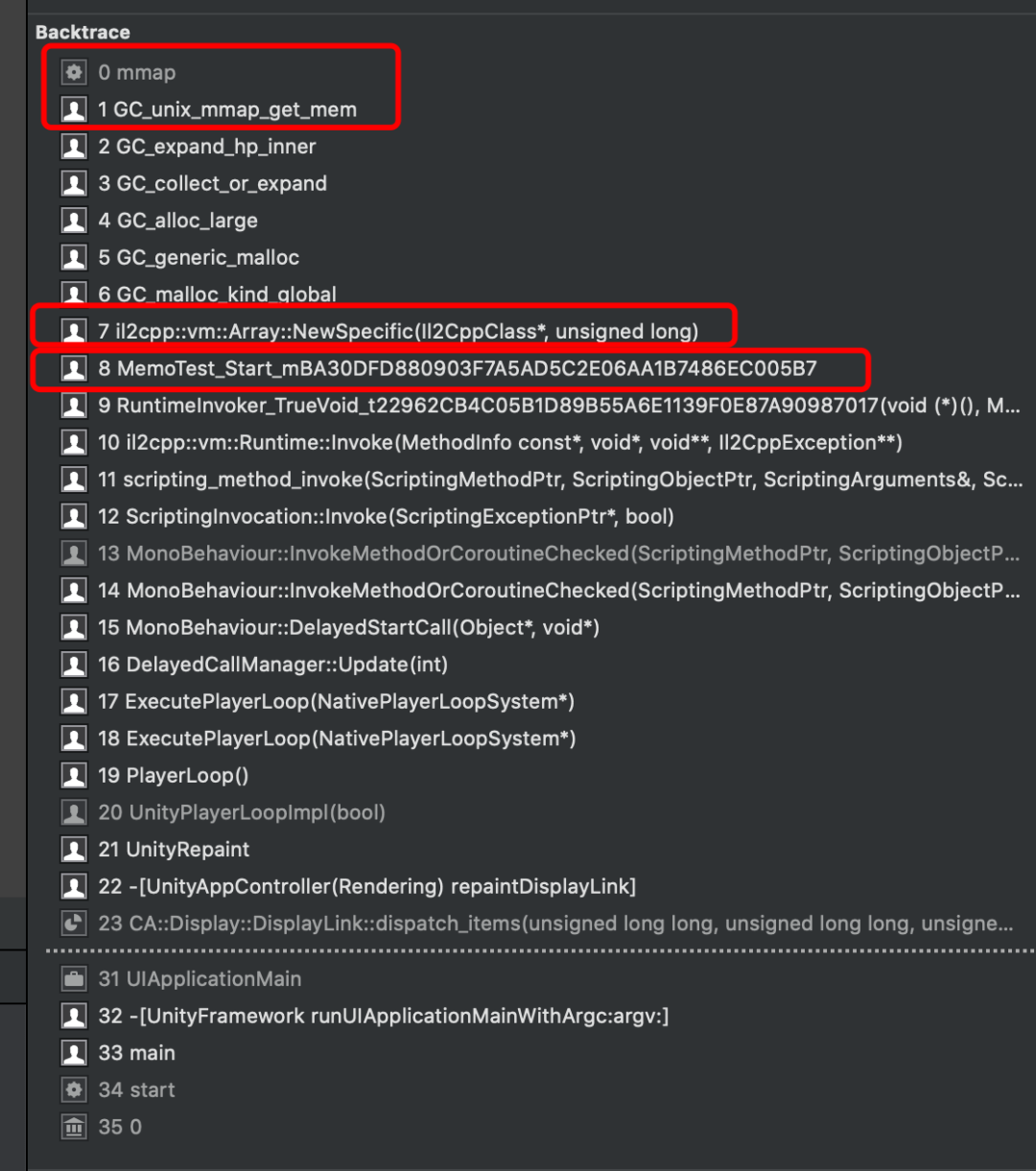
7. 然后我们来看Instruments。首先是Allocations部分:

注意最后一个选项,如果选择第一个:All Heap & Anonymous VM,All Heap对应App实际分配的物理空间,不包含VM,
Anonymous VM的官方解释是:interesting VM regions such as graphics- and Core Data-related. Hides mapped files, dylibs, and some large reserved VM regions。
因此一些比较大的预留分配空间是不会显示的。
8. 将这个选项切换为All VM Regions,就能看到分配的400MB了:

9. 并且右边详情页面也正确显示了调用堆栈:
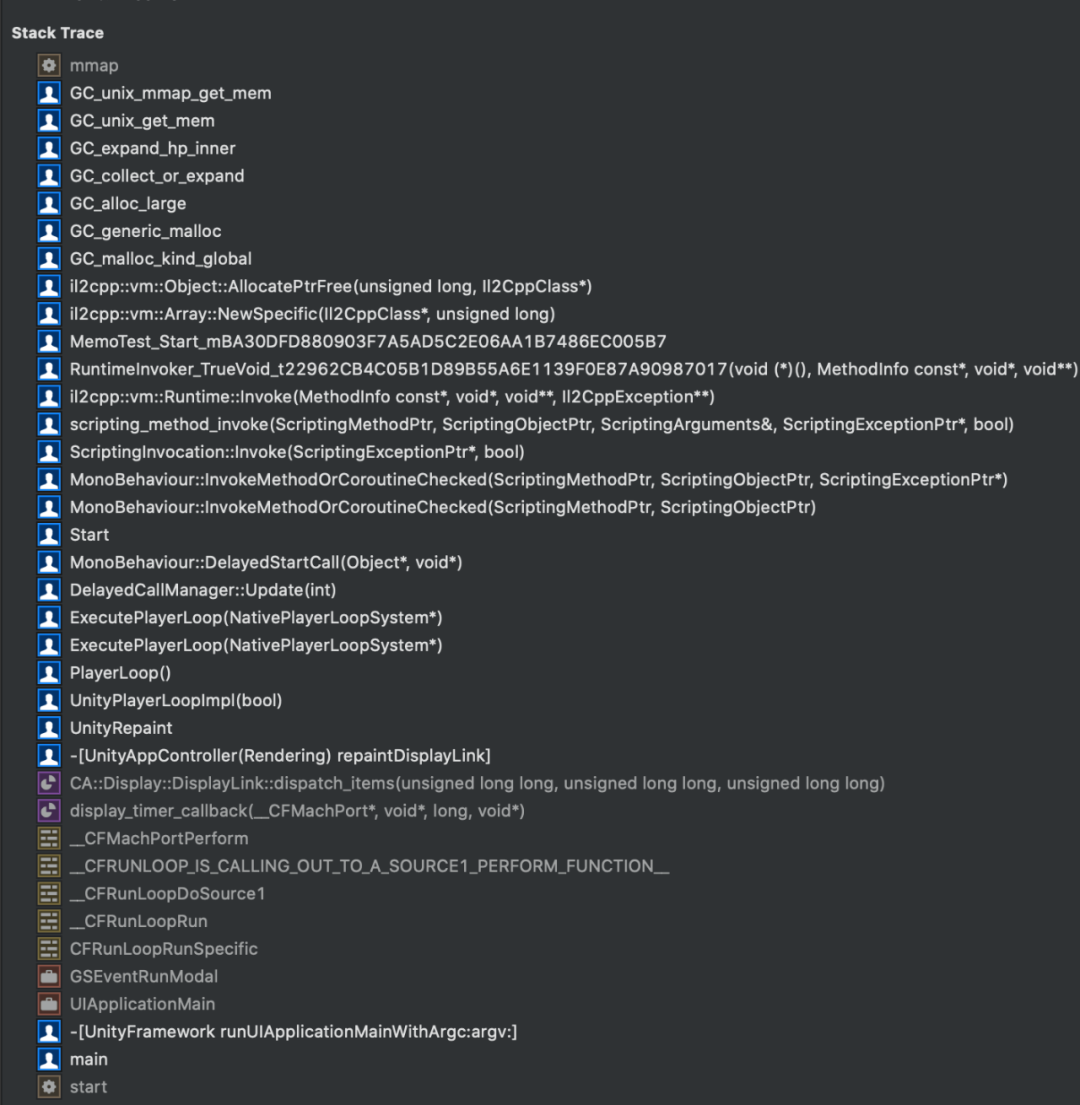
10. 另外我们还可以从VM Tracker来观察,打开VMTracker的Snapshots:

11. 于是就能看到这400MB的详细分配信息:
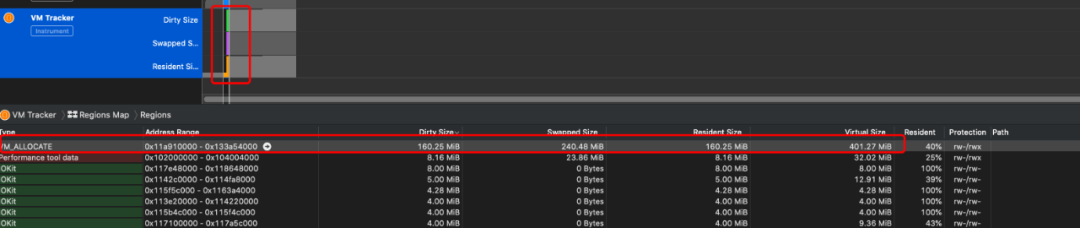
可以发现,Virutal Size略大于400MB,因为程序其他部分也要申请一些内存。而这400MB又分别保存在Resident和Swapped内,其中Resident部分又基本等于Dirty Size,说明这部分大小的空间被标记了Dirty是不能被交换出去的,剩下240MB左右空间是Clean空间,可以暂时被交换出去以保证有足够的物理空间能使用。这也是因为我们只是申请了这部分空间,并没有进行具体的赋值初始化和使用。
12. 那如果赋值使用了呢?修改代码测试:

13. 运行Instruments后再观察:

可以清楚的发现这400MB都在Dirty Size内。这种情况真正会给该App和iOS以内存压力。
引用:https://answer.uwa4d.com/question/5f40a5849424416784ef1d4c




